大家好 , 今天小编为大家介绍一下我们日常生活中的一些小妙招 , HDMI线 , 家里有高清液晶电视的都会有 , 接下来就为大家介绍一下如何安装 。

文章插图
?
第一步:连接
首先我们将HDMI线的两头分别接到电脑和电视的HDMI接口 , 在连接电视HDMI接口的时候请务必要注意如果你电视上有多个HDMI接口 , 像在这里分为HDMI1 HDMI2 HDMI3 请记住你插入的接口数字 , 以免影响后面的设置 , 这里我们连接HDMI1接口 。

文章插图
?

文章插图
?
第二步:选择信号源

文章插图
?
注意:一定要选择与前面相对应的HDMI1
电视未显示全屏该怎么解决

文章插图
?
小编教大家两个方案解决 , 先说第一个 , 用电脑的显示设置 , 电脑鼠标右键单击空白处 , 在出现的选项中找到图形选项 , 再找到屏幕适配的子菜单里选择数字式电视机 , 选择缩放全屏这样就完成了 。
【图文详解电脑通过HDMI连接电视 电脑连接电视的方法】
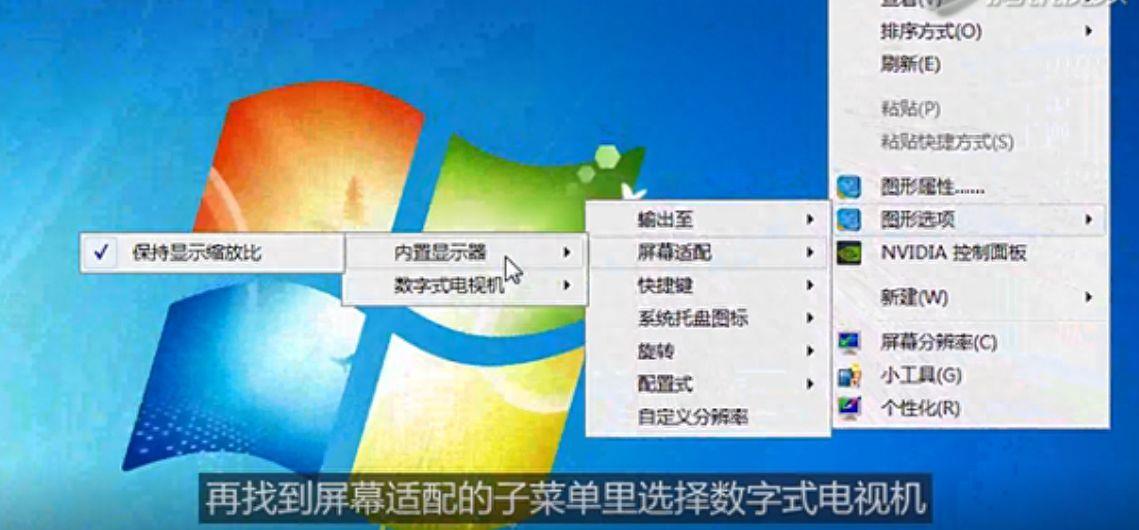
文章插图
?
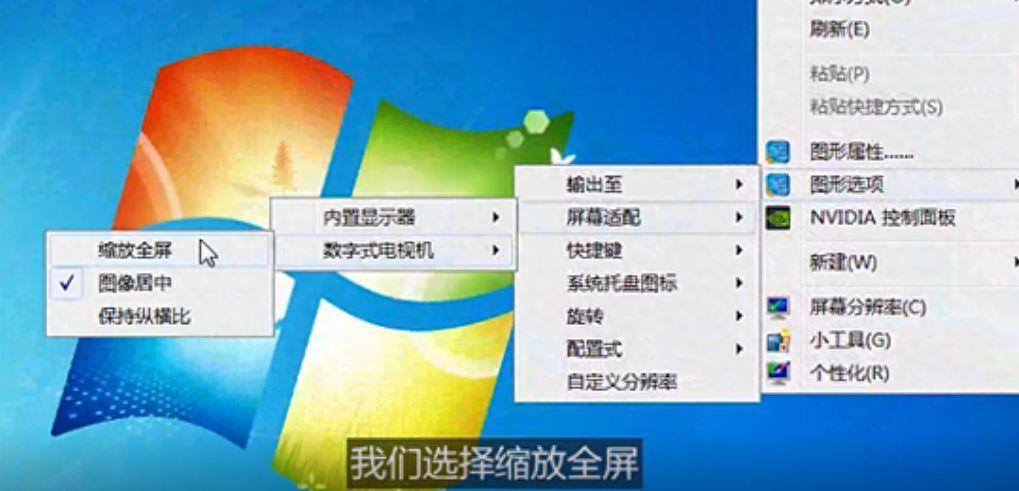
文章插图
?

文章插图
?
第二个解决方法 , 用遥控器来设置 , 按下遥控器的菜单 , 选择画面比例 , 注意:我们这里演示的是乐视电视 , 有些电视的遥控器上可能是宽高比 , 虽然我们演示的操作方法适用于大多数电视 , 但还是请以您手中的遥控器为准进行操作 , 选择点对点模式 , 这时候我们就会看到电视回到全屏状态 。

文章插图
?

文章插图
?
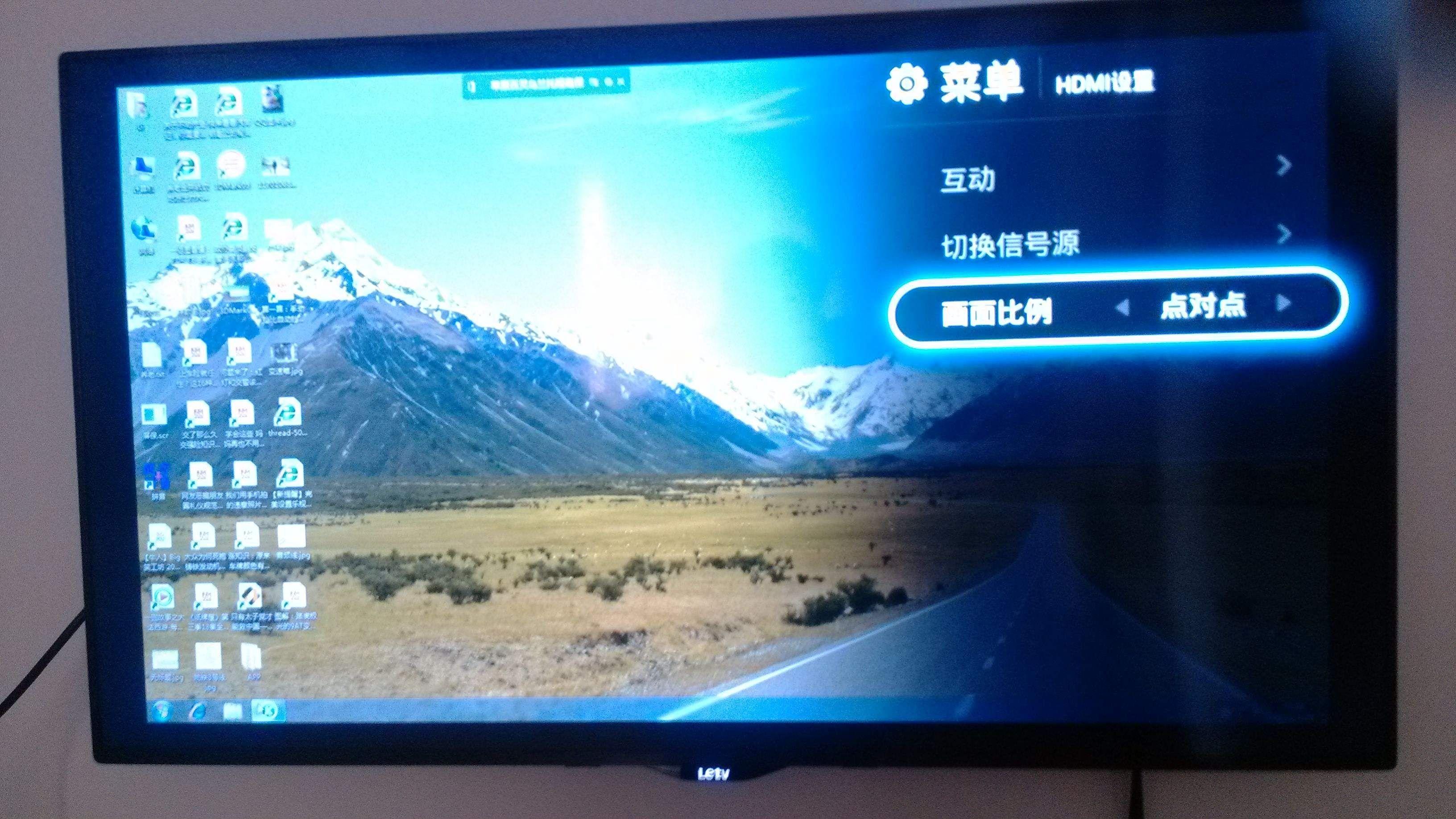
文章插图
?
好了最后所有步骤已完成
- 多款好用的电脑播放器推荐及下载 电脑播放器推荐
- 清晰详细的淘宝注册教程 淘宝注册步骤图文解析
- 详解无线网络分频器的作用及原理 分频器在无线网络中的作用
- 详解LED与LCD显示屏的特点与优势 LED和LCD显示屏的区别
- 图文设置方法教程 win7电脑自动关机怎么设置取消
- win7设置代理ip 代理服务器ip地址和端口号
- 照片修复软件电脑版 把模糊照片变清晰的app
- 免费永久玩电脑单机游戏 最耐玩的游戏大全
- 了解这款相机的强大拍摄能力 索尼A7SIII参数和功能详解
- 台式电脑用手机usb上网怎么设置 苹果手机连接电脑上网的方法
